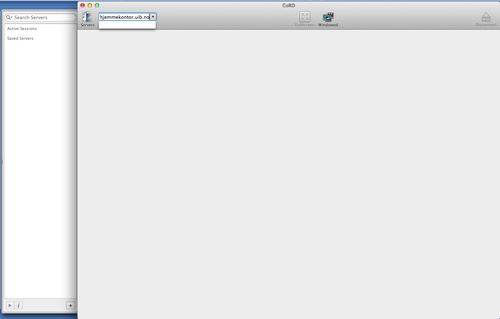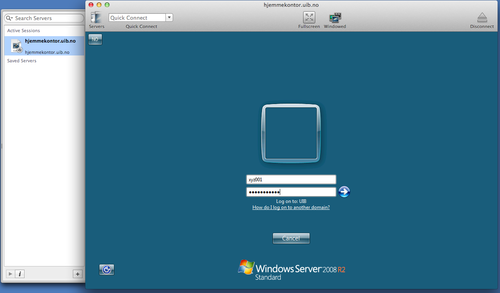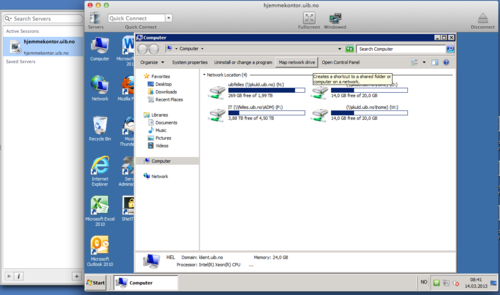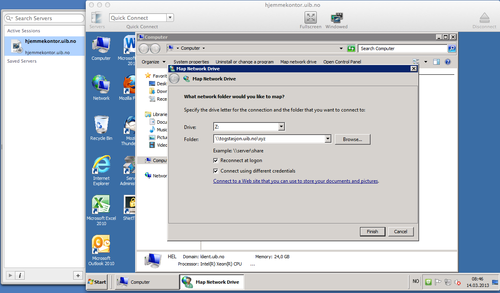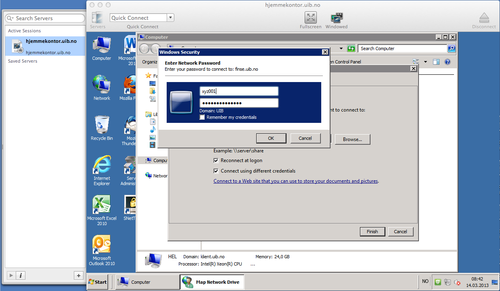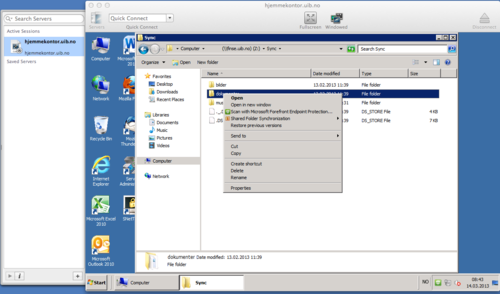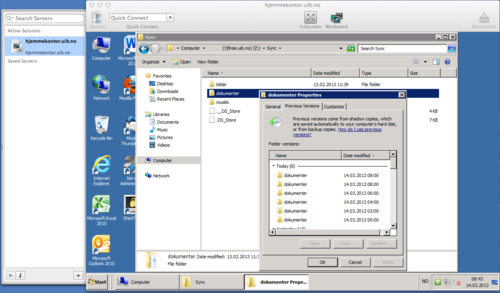Mac restore filer fra uib backup: Forskjell mellom sideversjoner
(tekst) |
Ingen redigeringsforklaring |
||
| Linje 4: | Linje 4: | ||
---- | ---- | ||
0: Last ned og installer CoRD fra denne lenken. | 0: Last ned og installer CoRD fra denne lenken: [http://cord.sourceforge.net/ http://cord.sourceforge.net/] | ||
1: Når du startar opp CoRD skriver du inn "hjemmekontor.uib.no" i quick-connect feltet. | 1: Når du startar opp CoRD skriver du inn "hjemmekontor.uib.no" i quick-connect feltet. | ||
| Linje 37: | Linje 37: | ||
[[Fil:8_-_bla_deg_tilbake_i_tid_og_gjenopprett.png|500px|center]] | [[Fil:8_-_bla_deg_tilbake_i_tid_og_gjenopprett.png|500px|center]] | ||
[[Kategori:Mac OS X]] | |||
[[Kategori:Bruksanvisninger]] | |||
[[Kategori:Hjemmekontor.uib.no]] | |||
[[Kategori:Mac OS X]] | [[Kategori:Mac OS X]] | ||
[[Kategori:Bruksanvisninger]] | [[Kategori:Bruksanvisninger]] | ||
[[Kategori:Hjemmekontor.uib.no]] | [[Kategori:Hjemmekontor.uib.no]] | ||
Sideversjonen fra 14. mar. 2013 kl. 08:31
Mac restore filer fra uib backup
Dette kan gjøres fra alle windowsmaskiner på campus, men dersom du ikke har tilgang til disse maskinene kan man oppnå samme resultatet ved å koble til via hjemmekontor.uib.no
0: Last ned og installer CoRD fra denne lenken: http://cord.sourceforge.net/
1: Når du startar opp CoRD skriver du inn "hjemmekontor.uib.no" i quick-connect feltet.
2: Logg inn med ditt vanlige UiB brukarnavn og passord. Kryss av for "Connect using different credentials"
3: Skriv inn ditt vanlige brukarnavn og passord.
4: Dersom heimeområdet du skal gjenopprette ikkje ligger i stasjonsoversikten må du koble den opp.
5: Du finn navnet på server og togstasjon ved å logge deg inn på bs.uib.no (står øverst til venste etter du har logget inn).
6: Skriv inn ditt vanlige brukarnavn og passord.
7: Lokaliser mappen eller filen som du ønsker å finne tidligare versjonar av, høgreklikk -> "restore previous versions".
8: Lokaliser det tidspunktet / datoen som du ønsker å gjenopprette frå, trykk ok.